程序编写环境——KEIL软件的安装
前提:准备好keil 4安装程序与相应注册机
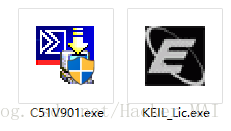
- 打开C51V901.exe(Keil 4 安装程序)
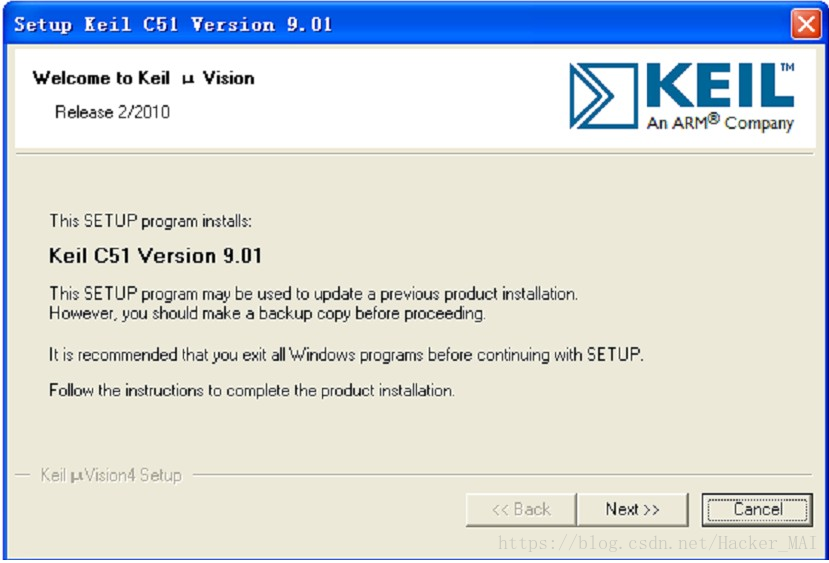
* 点击Next
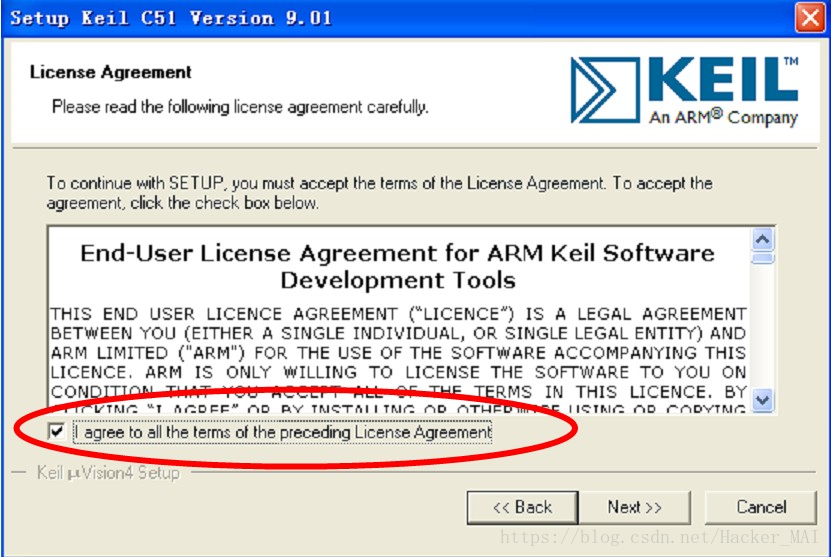
* 勾选 I agree all the terms of···
* 点击Next
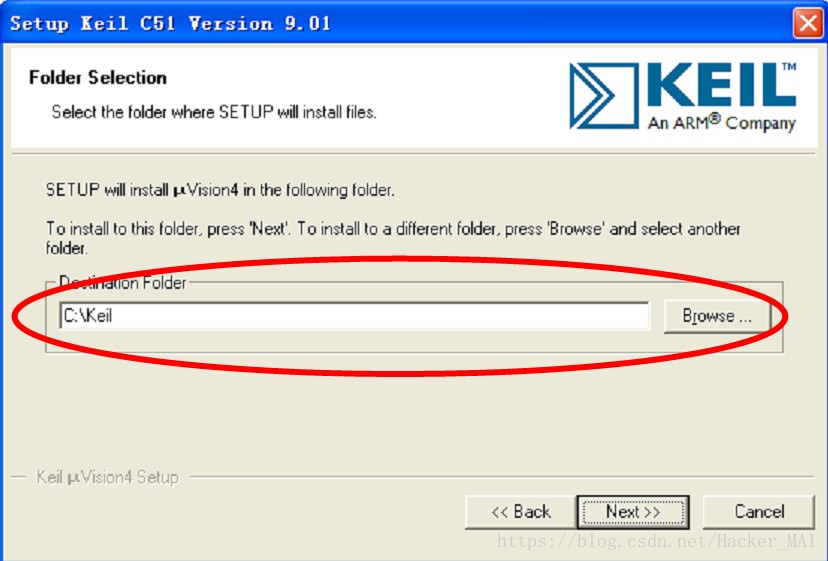
* 设置安装路径,根据自己的情况选中安装目录,重新设置请点击Browse进行浏览与选取,建议安装路径不要包含中文,设置好安装路径后点击Next
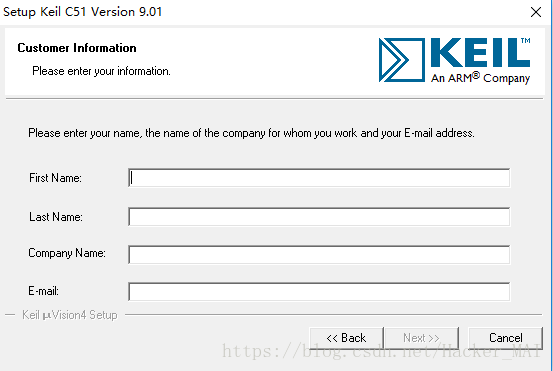
* 输入相关信息,随便输入即可,输入完毕后点击Next
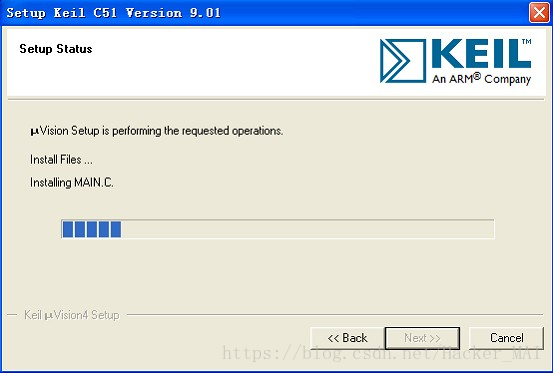
* 开始安装,等待安装结束
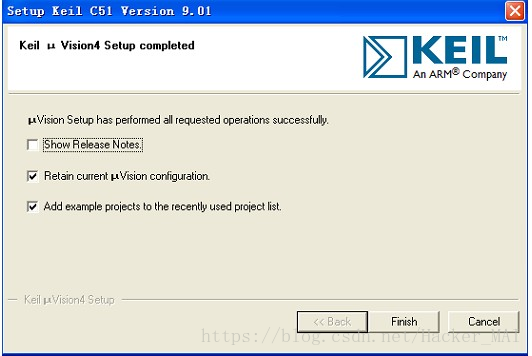
* 安装完成,点击Finish结束
激活keil 4
- 打开注册机软件KEIL_Lic.exe,界面如下
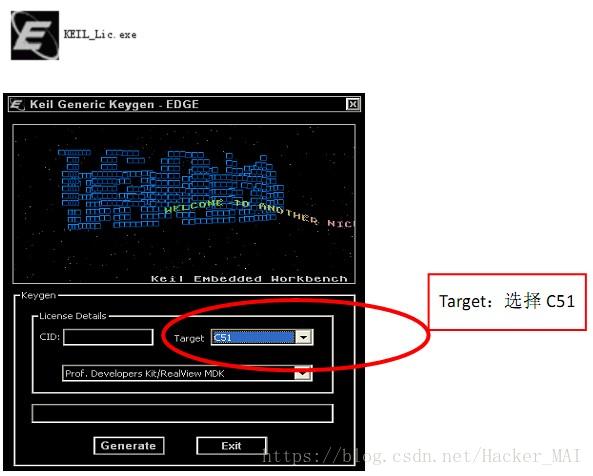
* 从桌面打开刚刚安装好的Keil 4软件的快捷方式进入keil 4(注意,要以管理员模式运行)
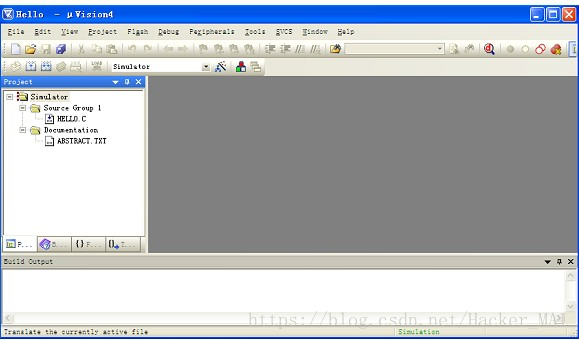
* 点击左上角File菜单选择Lincense Management,如下图所示
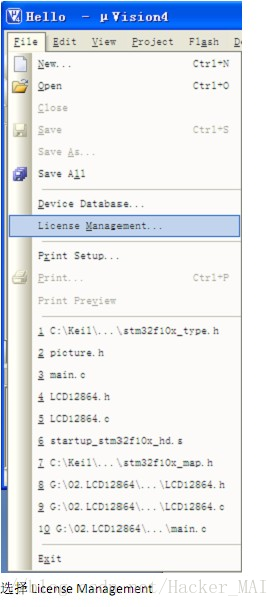
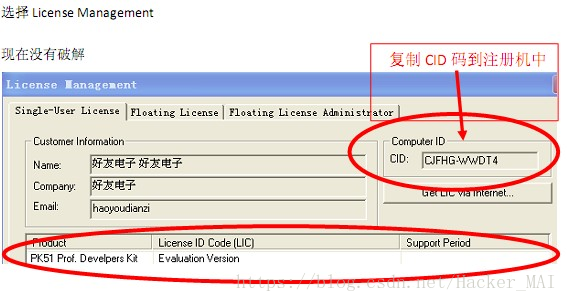
- 复制CID码到剪切板,切换至注册机
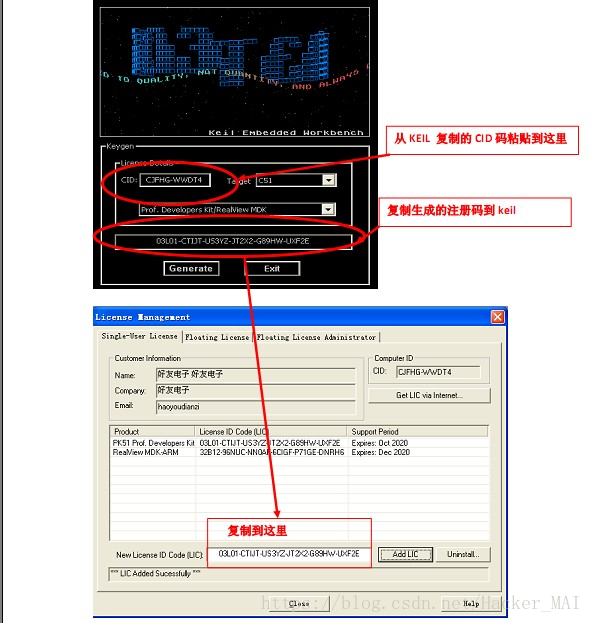
* 从注册机中获取注册码后,复制进License Management界面下方的New License ID Code中,并点击Add LIC,即可完成软件激活。
* 成功激活显示如下
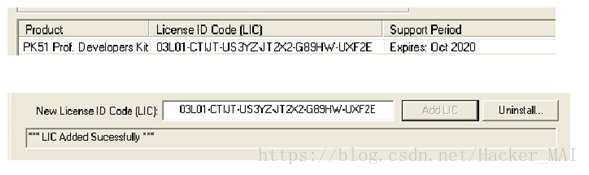
* 至此软件已经安装完毕。接下来可以进行程序的学习与实践。
工程创建
- 打开安装好的编辑环境Keil,进入如下界面
!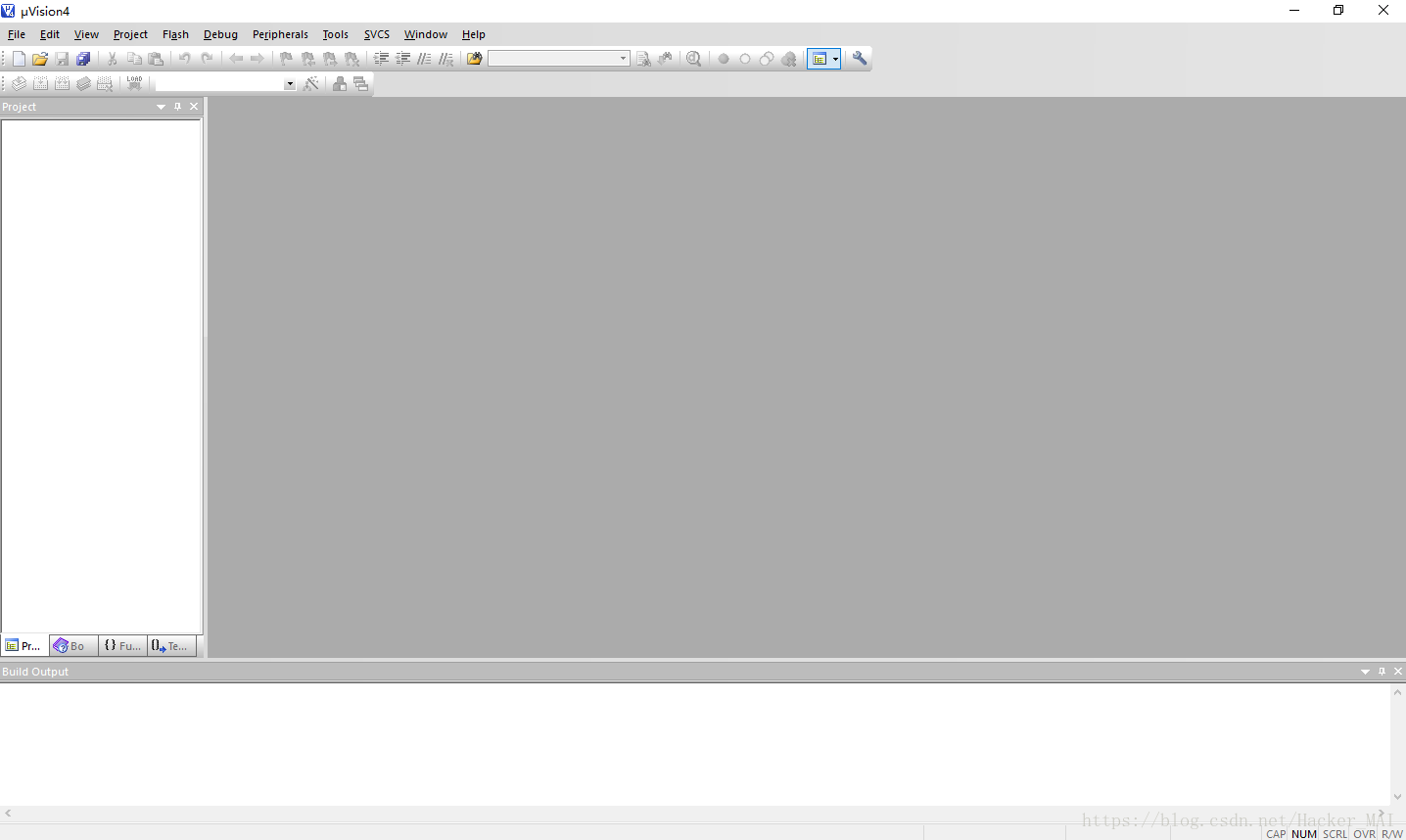
* 点击上方Project栏目选择New uVision Project进入如下界面
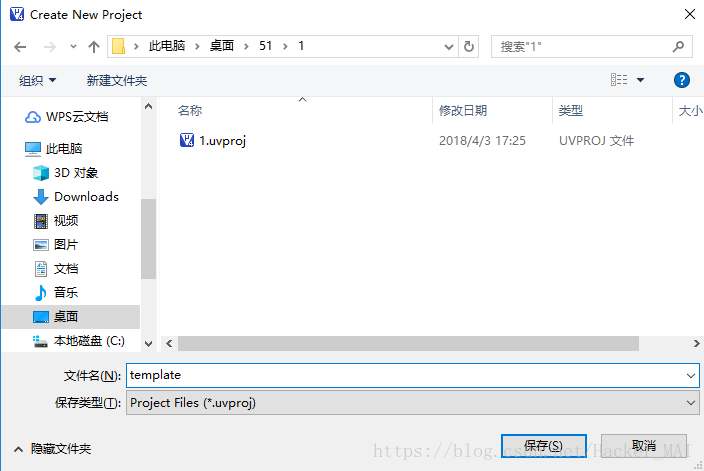
* 选择工程存放路径后,输入工程名字(如template),点击保存,进入如下界面
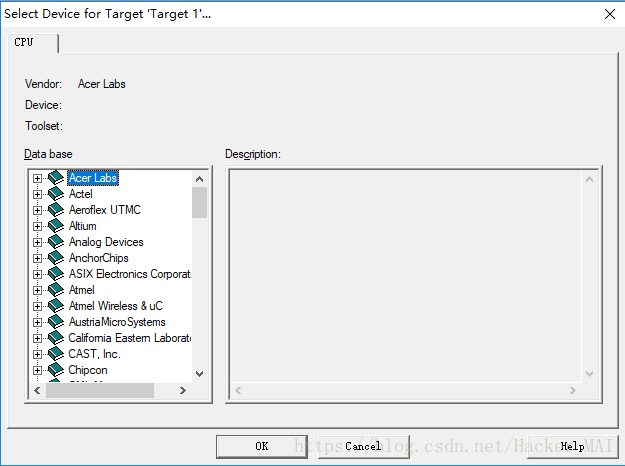
* 选择Atmel 并在其子目录下选取AT89C51点击OK以及后续弹出窗口选择否,如下所示
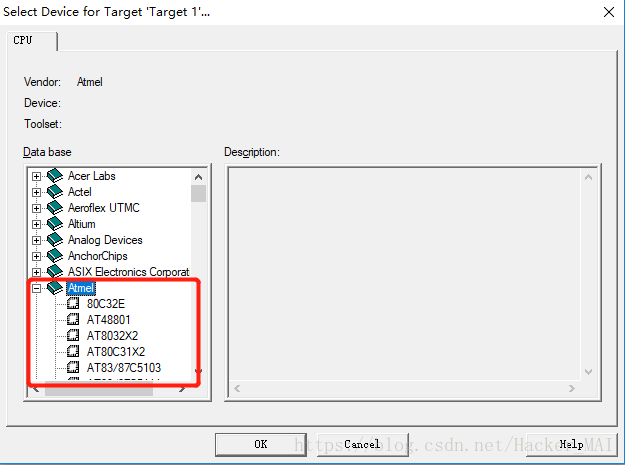
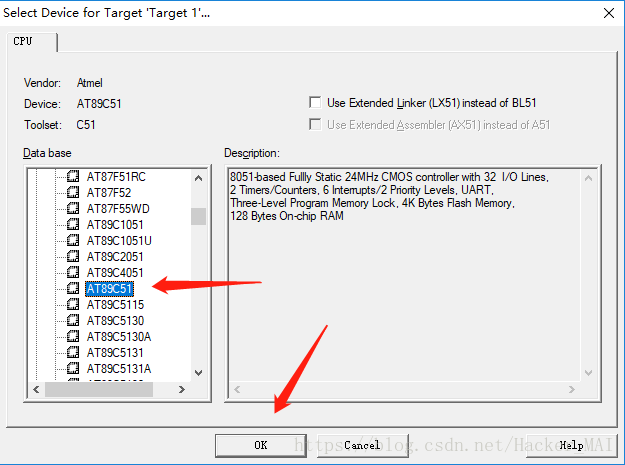
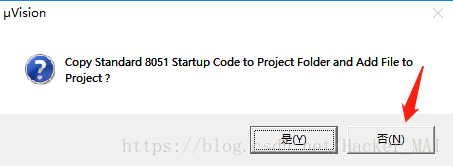
* 点击左上角新建文件如下所示
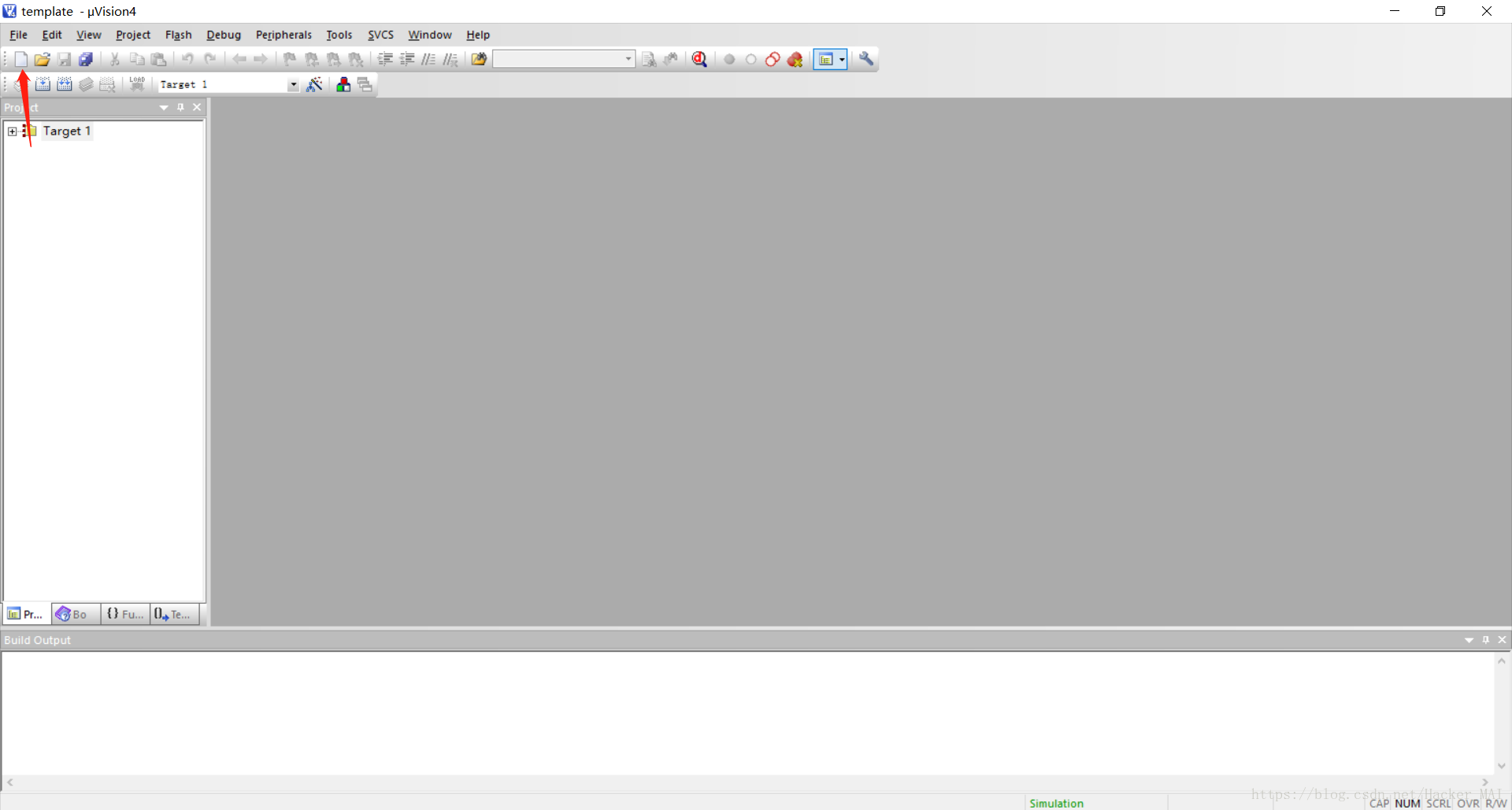
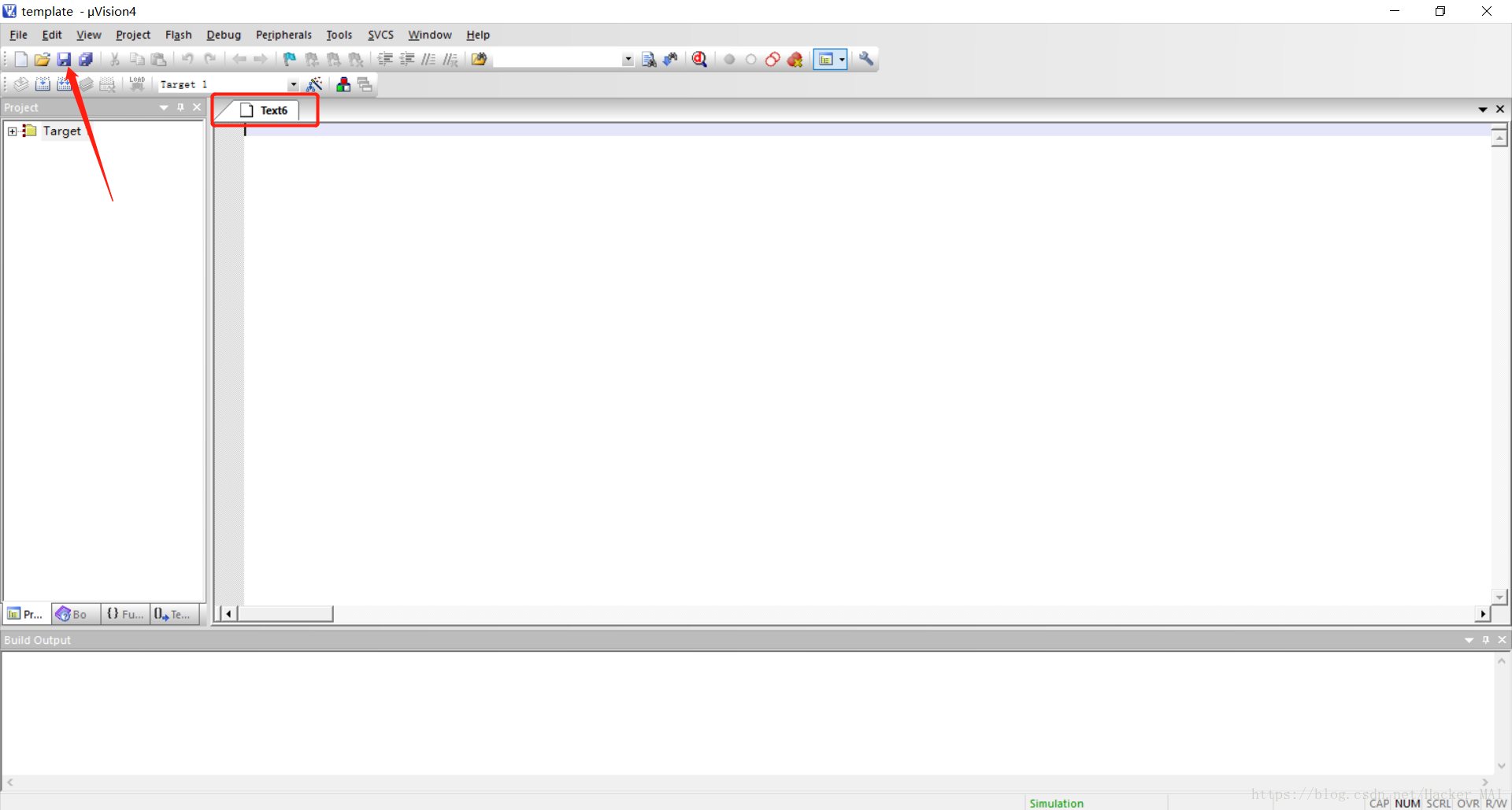
* 点击保存按钮,选取刚刚新建工程路径,命名为led.c并保存
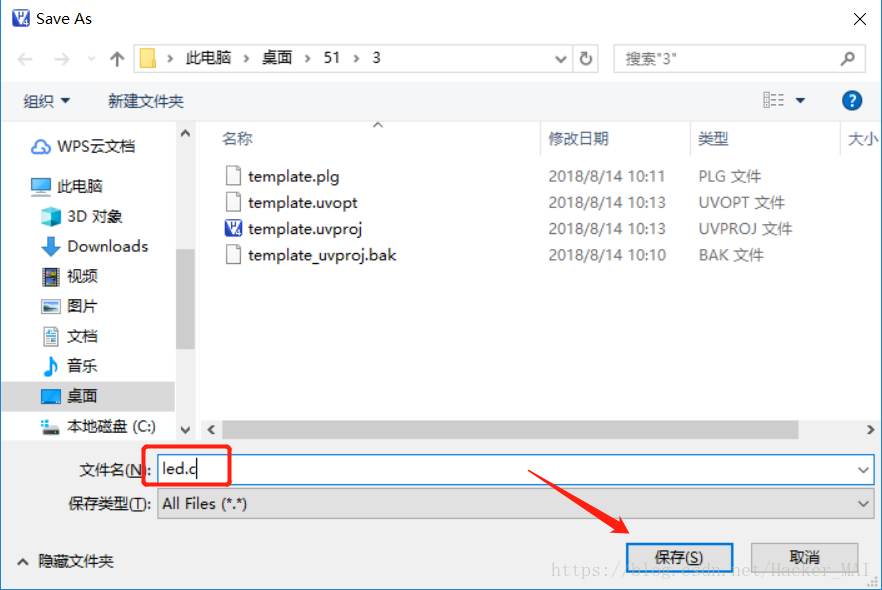
- 点击如下按钮,进入工程文件管理界面
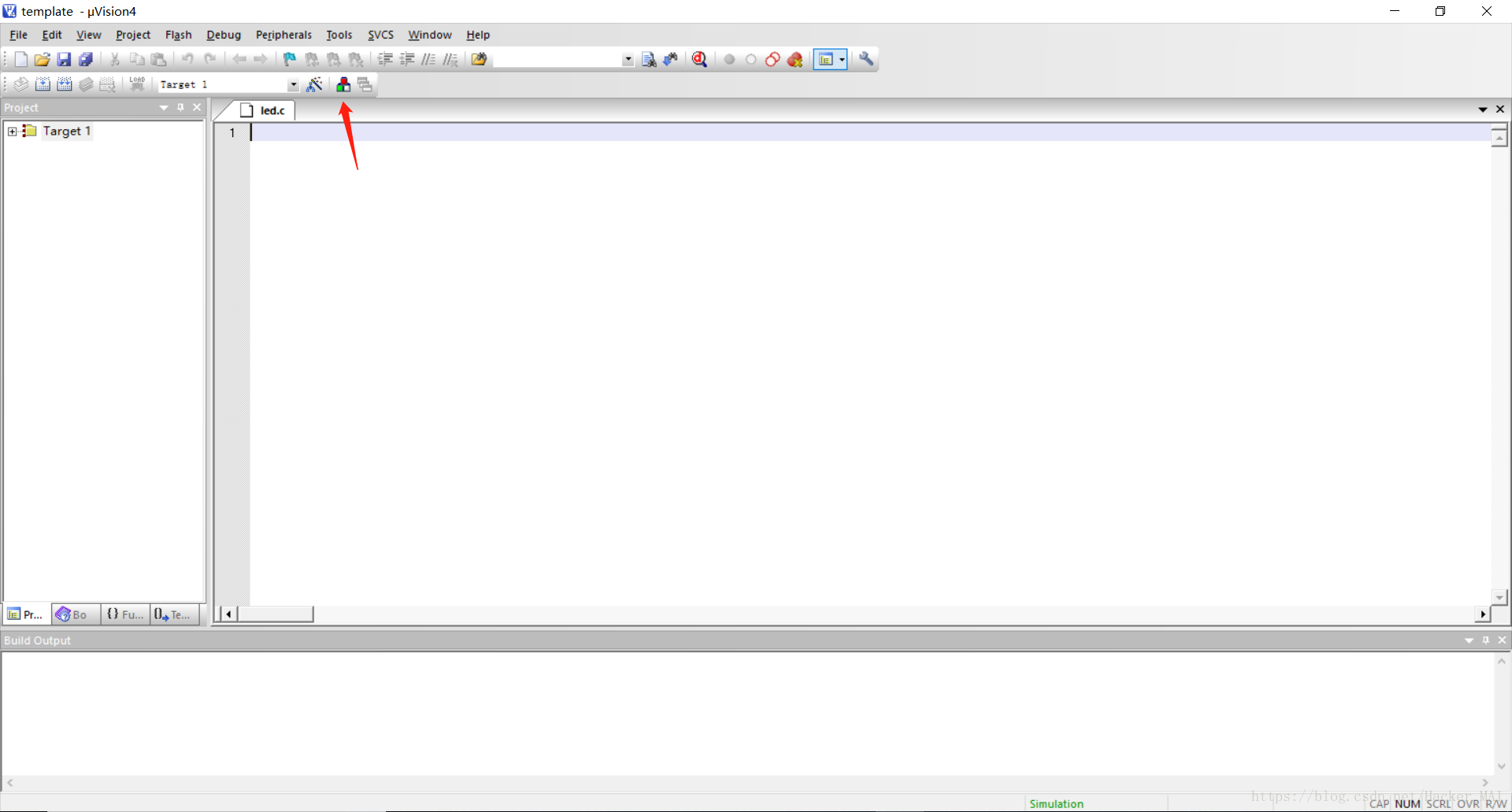
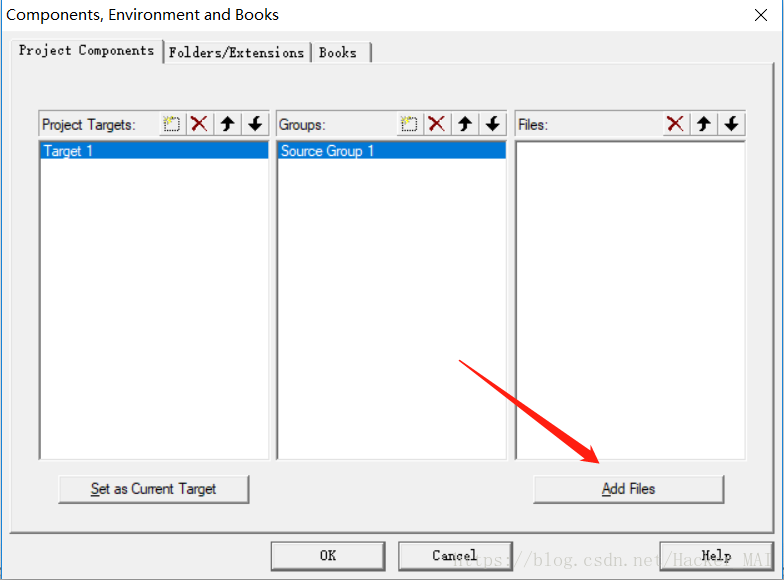
* 点击Add Files,将刚刚建立的led.c加入该工程中,如下所示
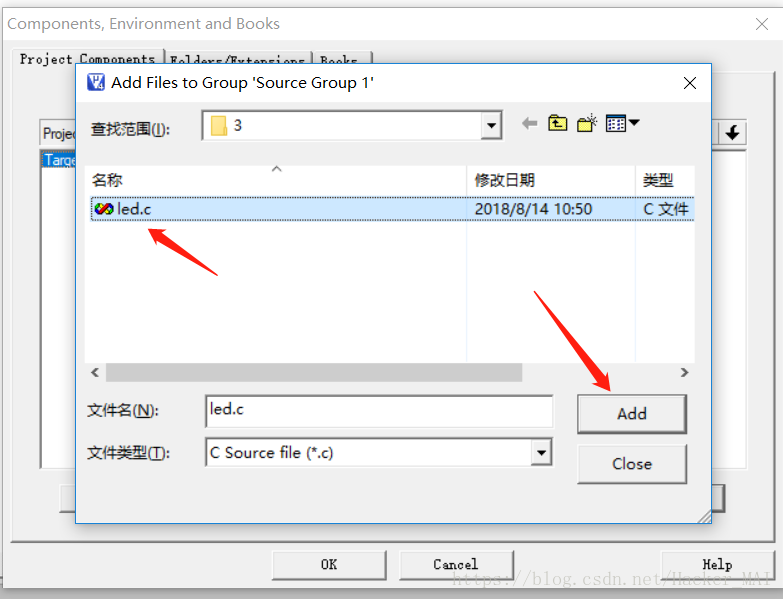
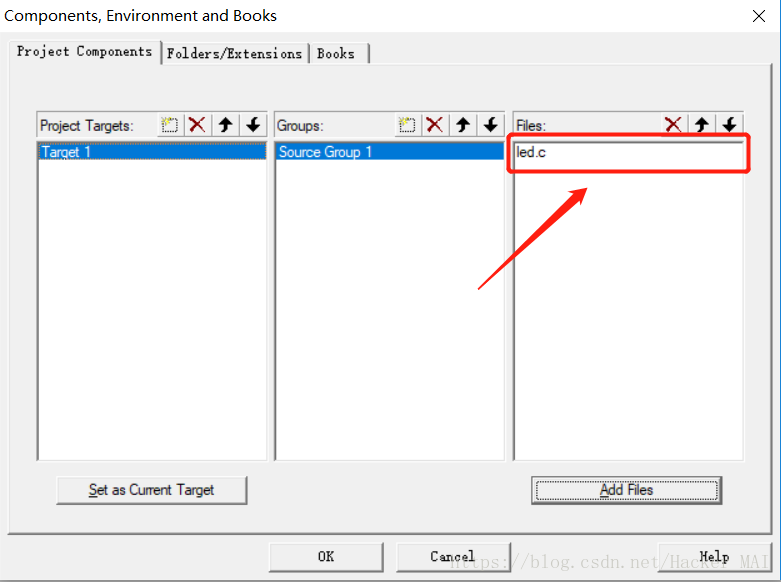
* 添加成功后可在工程下查看
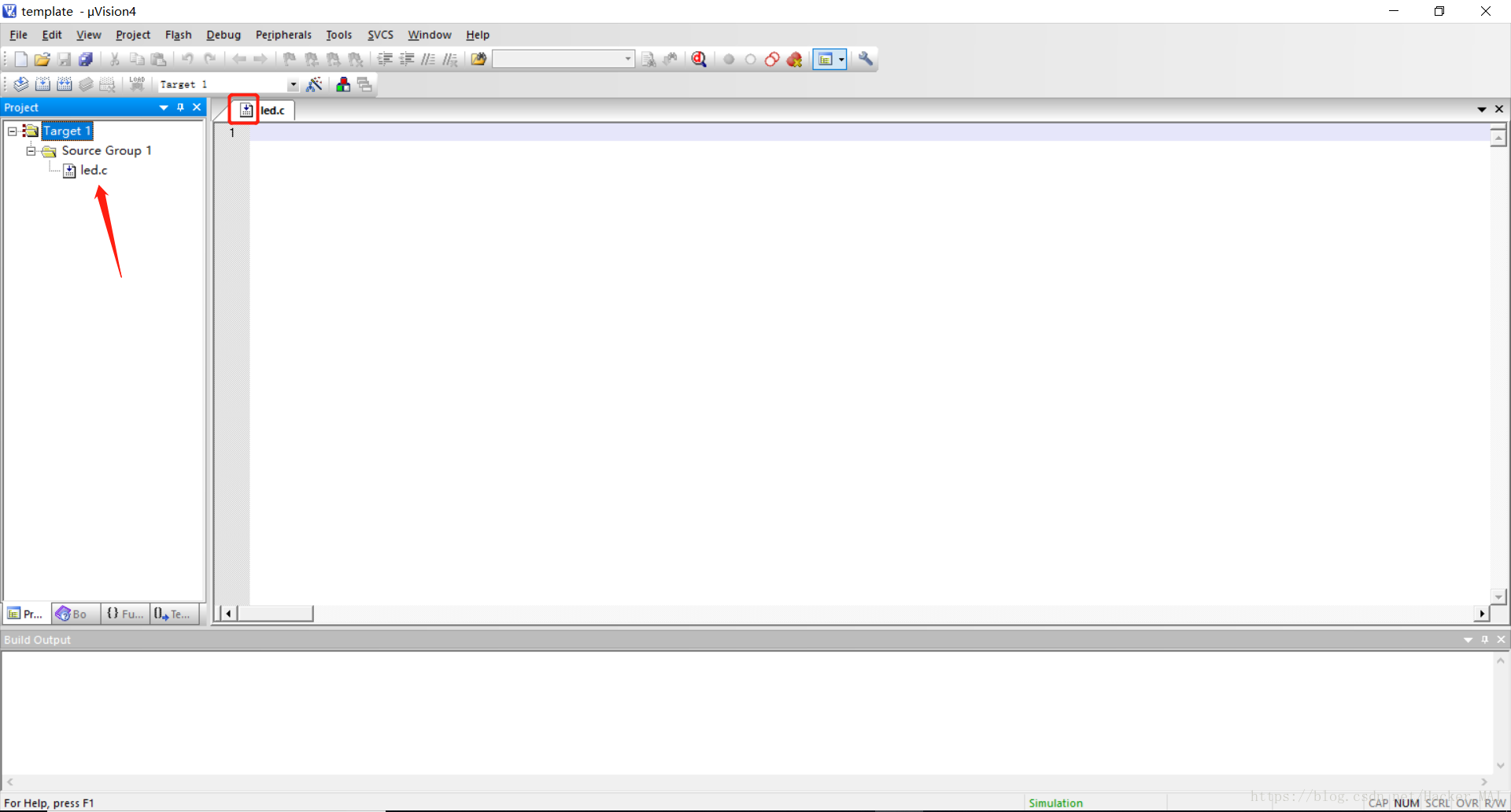
点亮第一个LED
- Keil 4是以C语言为代码编辑语言的编辑环境,故其语法以C为标准。编辑代码如下所示
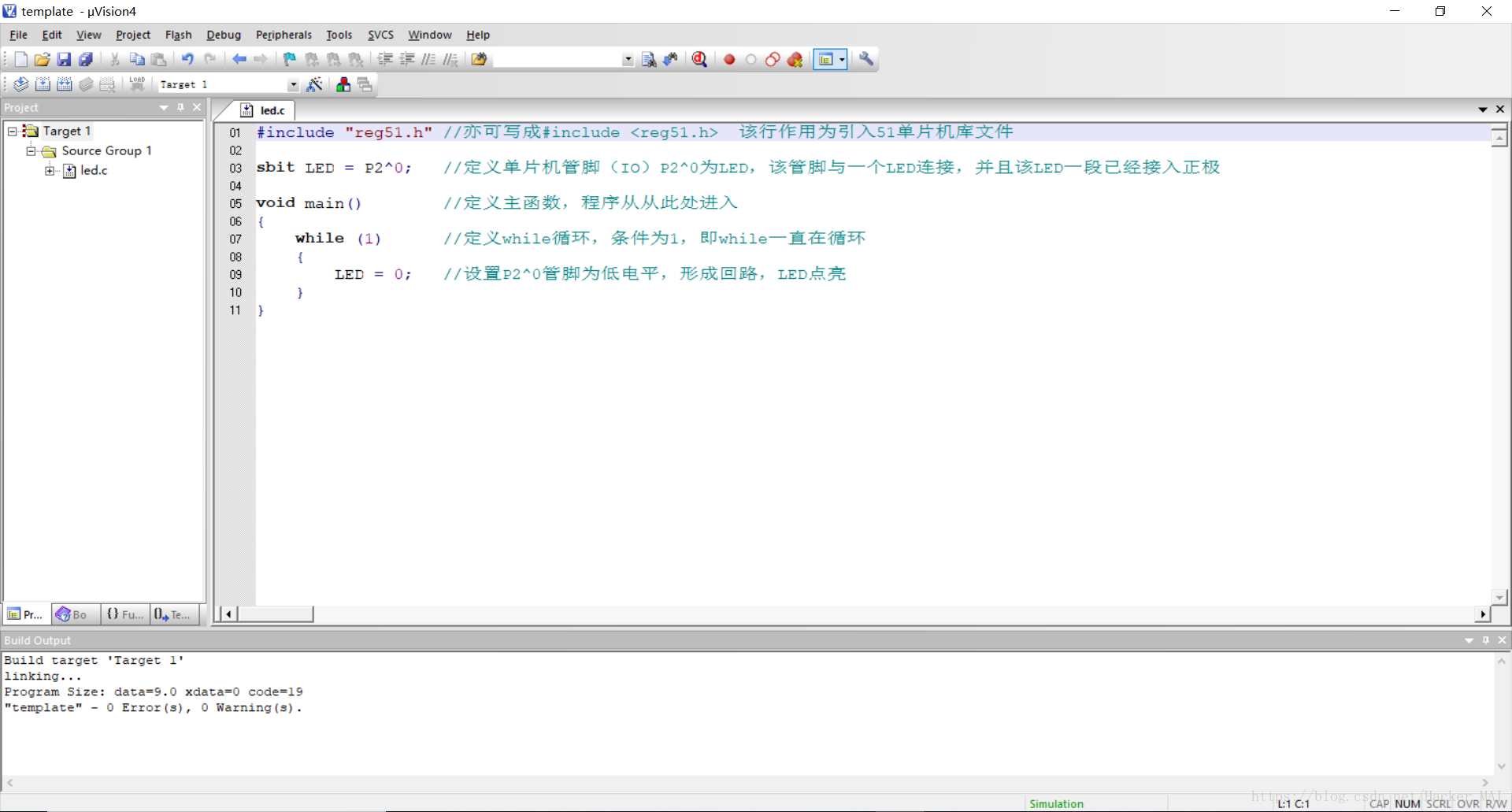
#include "reg51.h" //亦可写成#include <reg51.h> 该行作用为引入51单片机库文件
sbit LED = P2^0; //定义单片机管脚(IO)P2^0为LED,该管脚与一个LED连接,并且该LED一段已经接入正极
void main() //定义主函数,程序从从此处进入
{
while (1) //定义while循环,条件为1,即while一直在循环
{
LED = 0; //设置P2^0管脚为低电平,形成回路,LED点亮
}
}- 点击编译按钮,查看代码是否出错
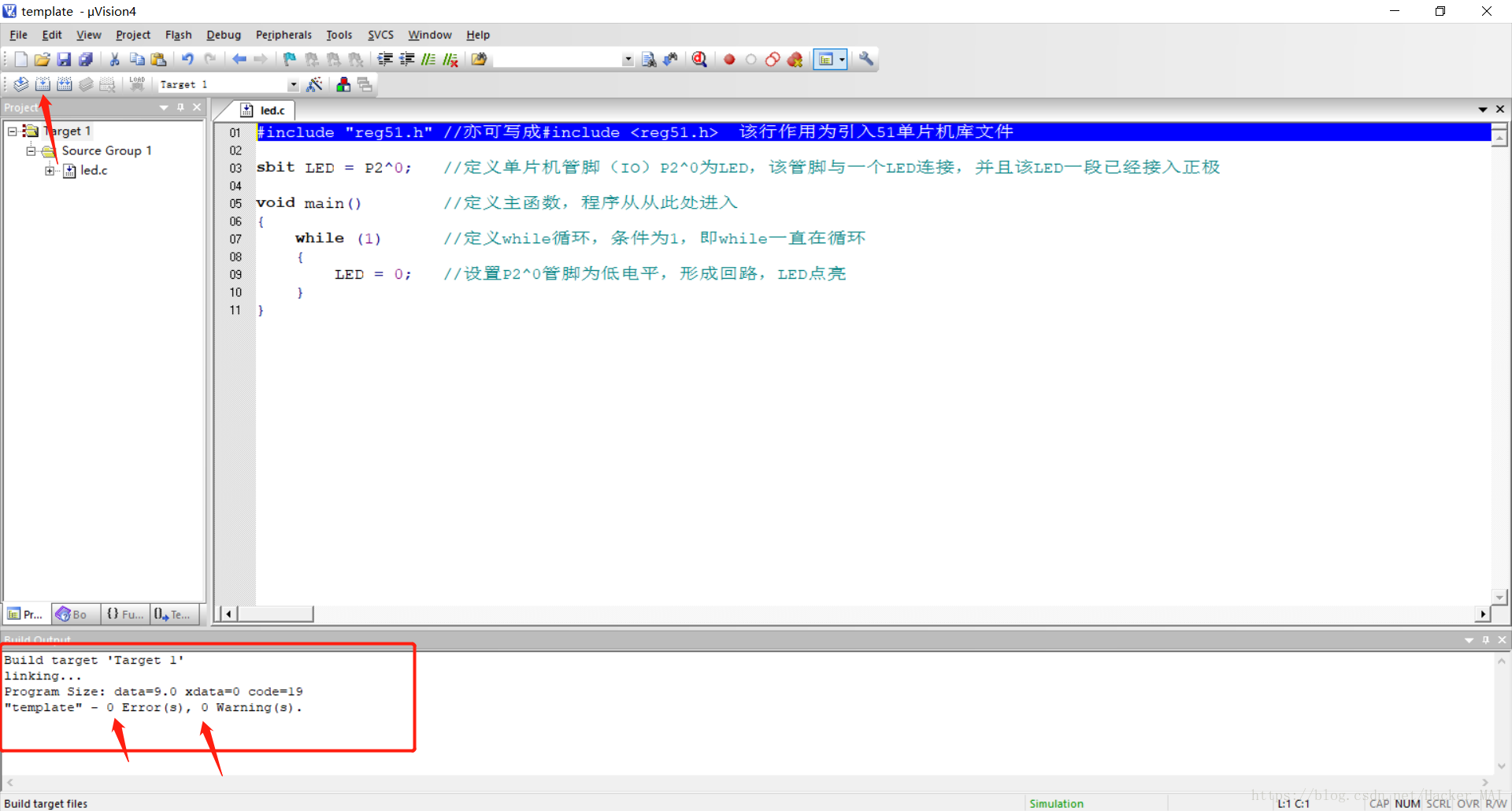
* 如果代码没问题,设置生成hex文件(写入单片机的文件格式),操作如下
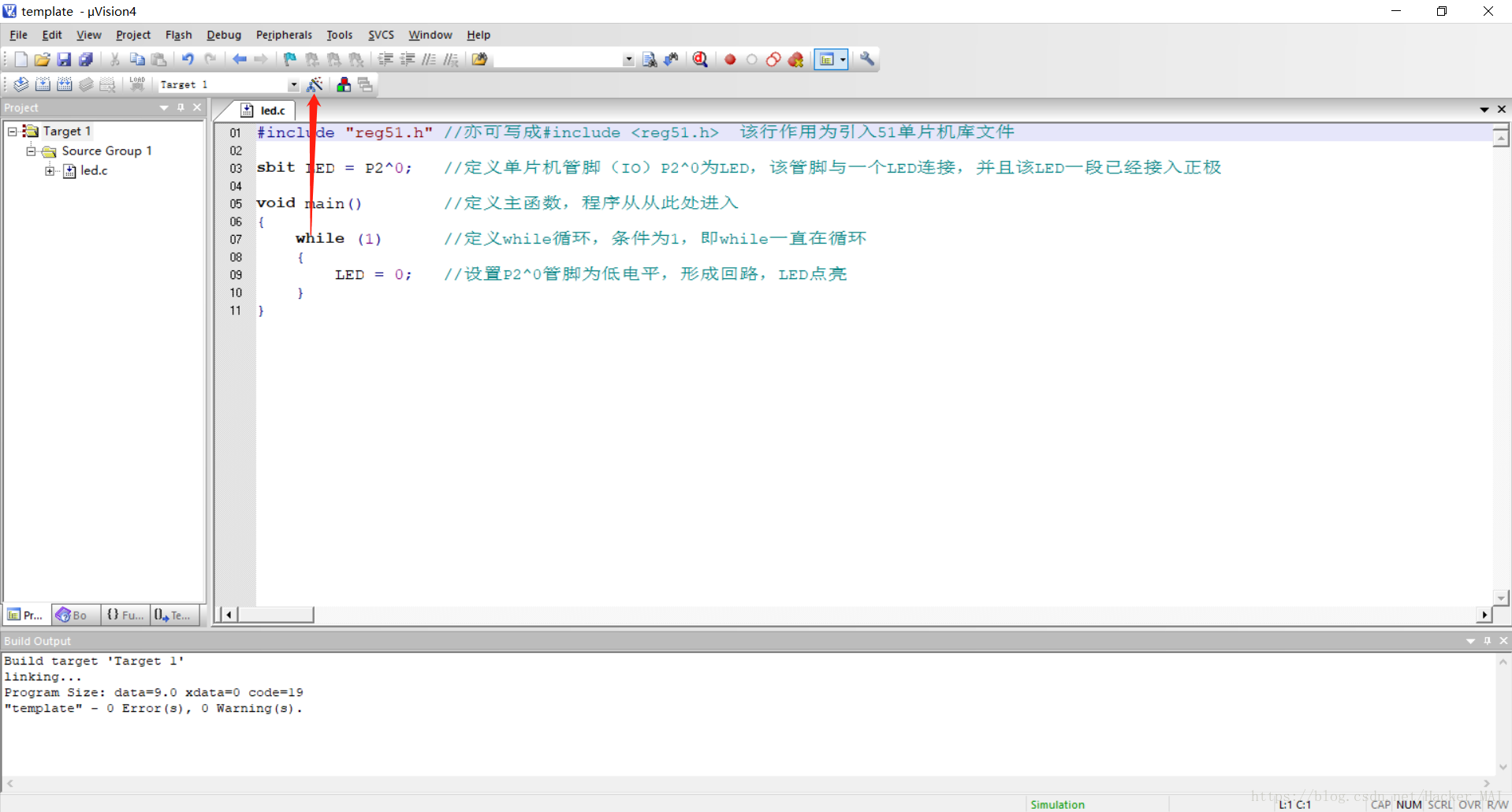
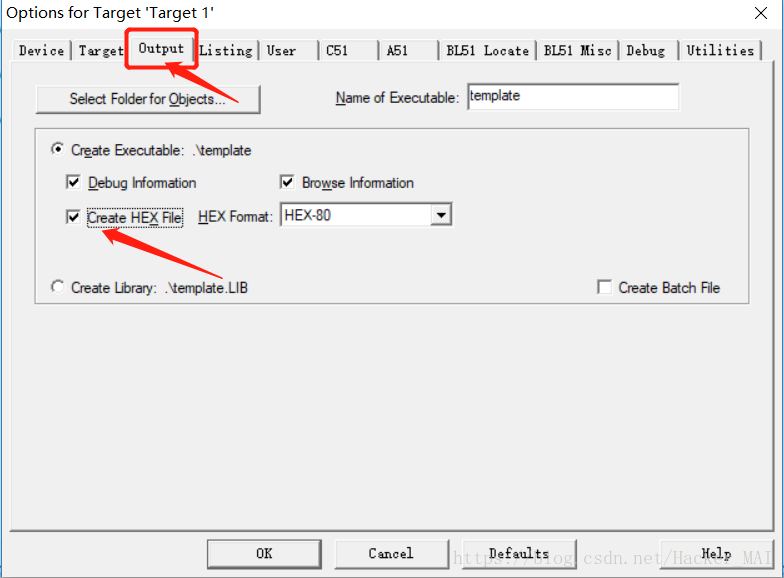
* 设置完成后,重新编译一边代码如下所示
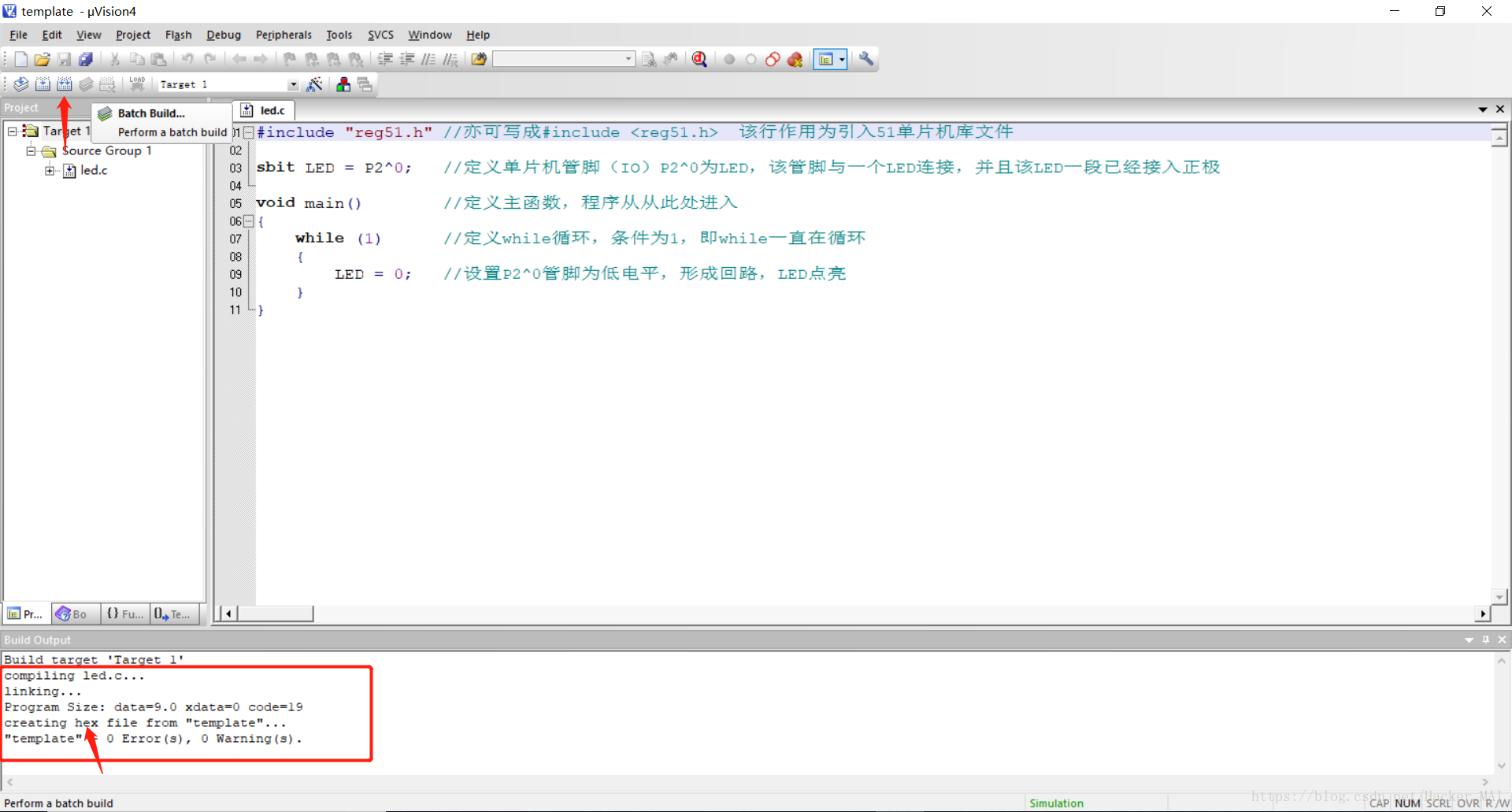
将代码写入单片机
- 前提 准备烧录软件,由单片机开发商提供,以下以普中科技单片机为例
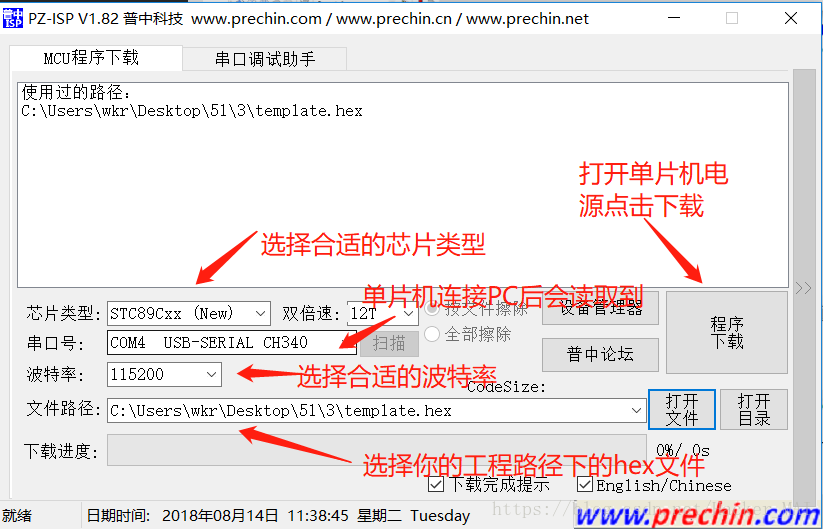
至此,恭喜你,点亮了第一个LED,开启了自己的单片机人生























 1257
1257

 被折叠的 条评论
为什么被折叠?
被折叠的 条评论
为什么被折叠?








